Ako odstrániť všetky aplikácie a bloatware Google z ľubovoľného zariadenia s Androidom
Tipy A Triky Pre Android / / August 05, 2021
Väčšina inteligentných telefónov s Androidom je dodávaná s množstvom predinštalovaných aplikácií alebo nepotrebných aplikácií Google Apps, okrem zariadení Google Pixel a Stock Android UI. Aj keď sú niektoré z predinštalovaných aplikácií užitočné pre používateľov, väčšina z nich je príliš chybná a nemusia byť užitočné. Spustenie aj na pozadí si vyžaduje veľa interného úložiska a RAM. Tu sme zdieľali podrobného sprievodcu Ako odstrániť všetky aplikácie Google a bloatware z ľubovoľného zariadenia s Androidom.
Existujú znepokojuje veľa používateľov o zabezpečení systému a chcete zrušiť Google. Vďaka @xd4d3v a @conbak49 za zdieľanie tohto podrobného sprievodcu. Podľa nasledujúcich pokynov môžete ľahko zrušiť Google alebo odblokovať akékoľvek zariadenie Android. Uistite sa, že táto príručka vyžaduje, aby bola vo vašom telefóne nainštalovaná funkcia TWRP Recovery a tiež zip Magisk v19 +. Poďme sa teraz rýchlo pozrieť na prehľad De-Google uvedený nižšie.
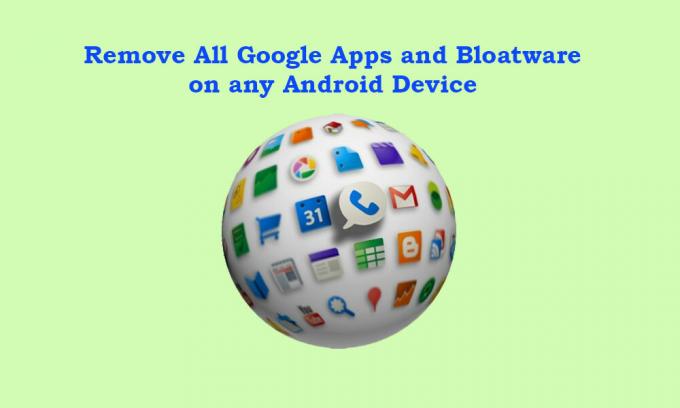
Obsah
- 1 Čo je to De-Google?
- 2 Prečo musíme odstrániť Google Apps?
- 3 Čo sa stane, ak deaktivujeme službu Google Apps v telefóne s Androidom?
-
4 Kroky na odstránenie všetkých aplikácií Google a Bloatware z ľubovoľného zariadenia s Androidom
- 4.1 Predbežné požiadavky:
- 4.2 Krok 1:
- 4.3 Krok 2:
- 4.4 Krok 3:
Čo je to De-Google?
Všetky zariadenia s Androidom sú dodávané s predinštalovaným balíkom Google Apps alebo GApps, ktorý obsahuje Gmail, YouTube, Mapy, Disk Google, Tabuľky Google, Google Keep, Fotky Google, Google Chrome, Obchod Google Play, Dokumenty Google, Prekladač Google, Klávesnica Google, Knihy Google Play, Hudba Google Play, Filmy a TV Google Play, Správca zariadenia Android, Kalendár Google, Prezentácie Google, Prevod textu na reč Google, Google Street View, Hodiny, Google Talkback, Systém Android WebView, Google Play Služby atď.
Úprimne povedané, pre väčšinu používateľov v ich každodennom živote sa veľa aplikácií nebude hodiť. Problém však je, že väčšinu z nich nemožno odinštalovať. Ak chcete teraz úplne odinštalovať všetky aplikácie Google, nazýva sa to de-Google.
Prečo musíme odstrániť Google Apps?
Všetko je to o ochrane osobných údajov a bezpečnosti vašich osobných údajov, poverení atď., Ktoré v žiadnom prípade nechcete prezradiť alebo kompromitovať. Avšak vzhľadom na online prítomnosť vo vašom každodennom živote a ďalšie úlohy alebo povolenia pri používaní akejkoľvek aplikácie môžu výrazne ovplyvniť vaše osobné údaje. Preto väčšina odborníkov vždy tvrdí, že keď sú vaše dáta na verejnosti zverejnené prostredníctvom akejkoľvek služby alebo aplikácie, už nad nimi nebudete mať kontrolu. A to je pravda.
- Pokročilý algoritmus AI spoločnosti Google vždy zaznamenáva všetky vaše aktivity, ako je história webu, prihlásenia, poloha, pohyby, online transakcie, história chatov a ďalšie.
- Google tiež zaznamenáva hlasové údaje používateľov cez Google Home alebo Google Voice na text alebo akékoľvek inteligentné zariadenie alebo inteligentný reproduktor s podporou Google Assistant.
- Ak hľadáte produkt online, Google okamžite sleduje vaše posledné vyhľadávania a potom sa snaží všade umiestniť podobný druh produktov alebo rovnaký produkt. Aj keď väčšina populárnych spoločností robí to isté aj pre marketingové účely.
Čo sa stane, ak deaktivujeme službu Google Apps v telefóne s Androidom?
Aplikácie a služby Google sú najdôležitejšou súčasťou zariadenia so systémom Android, aby mohli systém a služby na pozadí bežať dlhšie. S výnimkou čínskych variantov fungujú všetky zariadenia so systémom Android v službách Google Apps (GApps), ako sú Google, Gmail, YouTube, Mapy, Kalendár, Telefón, Správy, Dokumenty Google, Tabuľka Google, Disk Google a oveľa viac.
Ak ale deaktivujeme službu Google Apps alebo ju z nášho zariadenia so systémom Android odstránime, pri každodennom používaní budeme čeliť mnohým problémom alebo problémom s kompatibilitou alebo dokonca problémom súvisiacim s výkonom systému. Ďalej sa môžeme stretnúť s ďalšími dôležitými problémami, ako je zlyhanie aplikácie, zatvorenie sily aplikácie, vysoké využitie pamäte alebo procesora, problémy súvisiace so sieťou, problémy so streamovaním online alebo ukladaním do vyrovnávacej pamäte, problémy s aktualizáciou softvéru, problémy s aktualizáciou aplikácií a viac.
Kroky na odstránenie všetkých aplikácií Google a Bloatware z ľubovoľného zariadenia s Androidom
Predtým, ako prejdete k týmto krokom, urobme si splnenie všetkých nasledujúcich požiadaviek, ktoré sú veľmi dôležité.
Predbežné požiadavky:
- Budete potrebovať počítač / notebook a kábel USB.
- Stiahnite si najnovšiu verziu zipu Magisk v19 + a skopírujte ho do počítača.
- Stiahnite si Titanium Backup a presunúť do PC.
Poznámka:
Aj po úplnom odstránení aplikácií Google zo zariadenia získate plne funkčný obchod Aurora. Je to rovnaké ako v obchode Google Play bez akýchkoľvek sledovacích nástrojov. Je to v rámci projektu MicroG s otvoreným zdrojovým kódom a budete si môcť inštalovať všetky aplikácie (anonymne) vrátane platených aplikácií (pomocou svojich prihlasovacích údajov).
Zrieknutie sa zodpovednosti:
TWRP môže niekedy zobraziť chybové hlásenie ako „nie je možné pripojiť úložisko / systém“. Ak sa to stane, choďte na Mount > Skladovanie > vyberte Pamäťové médiá > Vnútorná pamäť a skús to znova a malo by sa to napraviť.
** NIKDY nezačnite odstraňovať systémové aplikácie bez prvého spustenia systému. V opačnom prípade bude vaše zariadenie uviaznuté v bootloop alebo dôjde k zlyhaniu systému.
Krok 1:
- Odstráňte účet Google a z ponuky Nastavenia odstráňte zámok hesla / vzoru na svojom zariadení. (Dôležité)
- Teraz pripojte zariadenie k počítaču pomocou kábla USB a skopírujte všetky stiahnuté súbory na kartu MicroSD alebo USB OTG.
- Budete musieť zálohovať všetky súbory.
Krok 2:
- Nainštalujte si na svoje zariadenie TWRP [Vyhľadajte konkrétny model tu]
- Ak je program magisk už nainštalovaný, môžete do neho spustiť program TWRP z ponuky „Moduly“ v ľavej časti aplikácie Magisk a v pravej časti okna „Modules“ vyberte možnosť „reboot into recovery“.
- Teraz vykonajte na svojom zariadení obnovenie výrobných nastavení z ponuky Vymazanie> Rozšírené vymazanie v ponuke TWRP. Vyberte Dalvik / ART Cache, Data, Vnútorné úložisko*, Cache. [NEUTAŽTE SYSTÉM]
- * Ak nemáte kartu MicroSD alebo ovládač USB OTG, nevyberajte a nevymažte interné úložisko.
- Znova flashujte súbor Magisk zip vo svojom zariadení pomocou TWRP Recovery.
- NEREBOTUJTE svoje zariadenie práve teraz.
- Pripojte kartu MicroSD alebo USB OTG k telefónu.
- Flash Magisk v19 + súbor ZIP + súbor ZIP Flash Discler Disabler.
- Teraz bootujte svoje zariadenie do systému normálne. [PRIPOJIŤ SA K INTERNETU]
- Ďalej skopírujte súbory z karty MicroSD alebo USB OTG do interného úložiska vo vašom zariadení.
- Reštartujte zariadenie znova na obnovenie TWRP.
- Vytvorte si úplnú zálohu obrazu systému svojho zariadenia pomocou TWRP z možnosti Zálohovať.
- Teraz sa vráťte k možnosti Zálohovať a urobte si teraz zálohu všetkého okrem obrazu systému.
- Reštartujte zariadenie a skopírujte všetky zálohované údaje okrem obrazu systému na kartu MicroSD alebo USB OTG.
- Nainštalujte si na svoje slúchadlo aplikáciu Titanium Backup a povoľte prístup root.
- Nájdite všetky odinštalovateľné zoznamy aplikácií Google a odstráňte všetky aplikácie Google a bloatware z ľubovoľného zariadenia s Androidom.
- V pravom hornom rohu aplikácie Titanium Backup vyberte ikonu (súbor so začiarknutím) a otvorí sa „Dávkové akcie - VŠETKY“.
- Prejdením prstom nadol odinštalujete.
- Vyberte možnosť „Odinštalovať všetky používateľské a systémové aplikácie“.
- Zrušte výber všetkých a ručne vyberte aplikácie, ktoré chcete odinštalovať.
- Dostanete zoznam mnohých aplikácií s názvami ako - com.android.phone.overlay, kde bude výraz prekrytia prítomný vo všetkých názvoch aplikácií.
- Najskôr nezabudnite vybrať a odstrániť prekrytia a potom vybrať a odinštalovať všetky aplikácie.
- Ak chcete aplikácie mazať jednu po druhej, vyhľadajte a vyberte názov balíka aplikácie, napríklad pre aplikáciu kalkulačka uvidíte com.google.calculatorprebuilt
- Spustite aplikáciu Titanium Backup> vyberte položku Zálohovať / Obnoviť> klepnite na ľubovoľnú aplikáciu> dvakrát klepnite na tlačidlo Odinštalovať červenou farbou, čím aplikáciu úplne odinštalujete.
- Po odinštalovaní niekoľkých aplikácií nezabudnite zariadenie raz reštartovať a skontrolovať, či systém funguje správne alebo nie. Prepojené balíčky aplikácií môžu niekedy spôsobiť zlyhanie. Ak systém funguje dobre, pokračujte v odstraňovaní systémových aplikácií alebo bloatware.
- Ak v prípade, že dôjde k zlyhaniu systému zariadenia, uviaznutiu v bootloope alebo na zavádzacom logu, môžete postupovať podľa nasledujúcich pokynov:
- Zavedenie do režimu TWRP> Prejdite na Obnoviť> Klepnite na Obnoviť systém (vyberte obrázok systému)> Hotovo.
Krok 3:
- Inštalácia služby microG cez NanoDroid > Stiahnite si NanoDroid-patcher-.zip a NanoDroid-microG-.zip.
- Skopírujte súbory ZIP do telefónu.
- Znova spustite svoje zariadenie do režimu TWRP> Prejdite na inštaláciu> Vyberte a bleskujte súbor opravy, potom nainštalujte súbor microG. [Inštalácia opravného súboru trvá príliš dlho. Mať trochu trpezlivosti]
- Prejdite na Vymazanie> Rozšírené vymazanie> Vyberte medzipamäť a vymažte ju.
- Reštartujte zariadenie do systému.
- Teraz získate obchod Aurora pre inštaláciu aplikácií, ako je Obchod Google Play.
- Pripojte svoje zariadenie k internetu prostredníctvom mobilných dát alebo Wi-Fi.
- Prejdite na stránku Magisk> Nainštalovať modul Bromite Systemless Webview> Nainštalovať Xposed Framework.
- V Xposed Framework budete musieť nainštalovať modul AnyWebView> Reštartovať zariadenie.
- Teraz choďte do telefónu Nastavenia> Systém> Možnosti pre vývojárov [Ak chcete povoliť možnosti pre vývojárov, klepnite sedemkrát na Číslo zostavy vedľa Informácie o telefóne]
- Pod možnosťou WebView vyberte Bromite Webview.
- Po odstránení bloatware nezabudnite na úplné zálohovanie údajov systému bez bloatware použiť obnovenie TWRP pre ďalšie použitie.
- To je všetko, chlapci. Užite si to!
Dúfame, že vám bola táto príručka užitočná. Ak máte akékoľvek otázky, neváhajte sa opýtať v komentároch nižšie.
Zdroj: Vývojári XDA
Subodh miluje písanie obsahu, či už môže súvisieť s technológiou alebo iný. Po ročnom písaní na blogu o technológiách ho to nadchlo. Miluje hranie hier a počúvanie hudby. Okrem blogov je návykový pri zostavovaní herných počítačov a pri únikoch smartfónov.

![Ako nainštalovať Stock ROM na L-Max Emerald 3G [Firmware File / Unbrick]](/f/b4204a3a165dfeb0780be556a1b5463c.jpg?width=288&height=384)
![Ako nainštalovať Stock ROM na S-Color Note 8 [Firmware Flash File / Unbrick]](/f/9db2d3e60aaefa01b8415a068e811928.jpg?width=288&height=384)
![Ako nainštalovať Stock ROM na Dewav AG168 [Firmware Flash File / Unbrick]](/f/7c5ba0c7ffd63b45ec93754c88b71f59.jpg?width=288&height=384)